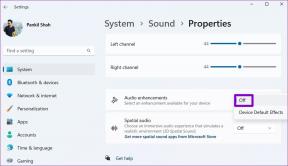Ohjaa tietokonetta Androidista TeamViewer Android -sovelluksella
Sekalaista / / February 11, 2022
Kun ihmiset tuntevat sinut tekniikkablogin kirjoittajana, heillä on tapana muistaa sinut tekniikan parissa, kun he eivät ymmärrä, mikä heidän tietokoneissaan ja laitteissaan on vialla. Minulla ei ole epäilystäkään auttaa ystäviä ja perhettä heidän teknisissä ongelmissaan mutta se voi joskus ärsyttää.
On ihmisiä, jotka voivat odottaa, kunnes olen tietokoneeni edessä, jotta voin auttaa heitä käyttämällä etäyhteyttä. Mutta harvat heistä toimivat ikään kuin se olisi maailmanloppu, ja joku muukalaisrotu ottaa heidän tietokoneensa haltuunsa, jos sitä ei korjata aikaisintaan. Näitä kiusallisia sieluja varten asensin TeamViewer-kaukosäädinsovellus Androidissani.
Tärkeä: Kesäkuun alussa 2016 TeamViewer hakkeroitiin. Heidän tiiminsä vastasi an virallinen lausunto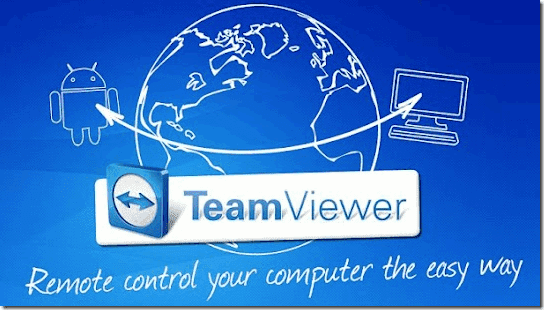
TeamViewer-kaukosäätimen avulla voit etäohjata mitä tahansa Internetiin yhdistettyä tietokonetta suoraan työpöydältäsi. Kaikki se vaatii on TeamViewer-työpöytäsovellus tietokoneella. Joten katsotaan kuinka sovellus toimii.
Yhteyden muodostaminen
Vaihe 1: lataa ja asenna TeamViewer Android-laitteellasi yhtä hyvin kuin tietokoneellasi haluat kauko-ohjata sisään ja sieltä.
Vaihe 2: Kun olet asentanut sovelluksen molempiin laitteisiin, käynnistä molemmat. PC: llä toimiva sovellus antaa sinulle tunnuksen ja salasanan pääsovelluksessa. Anna tunnus ja salasanan tiedot TeamViewer-sovelluksessa, joka on käynnissä Androidilla, ja muodosta yhteys.
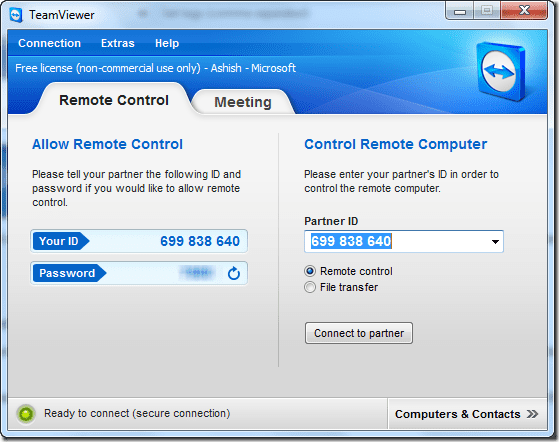
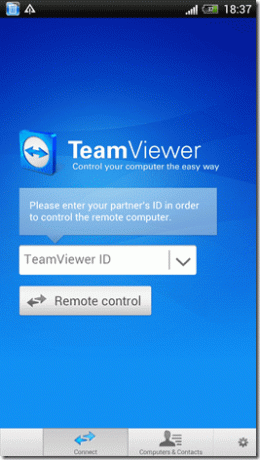
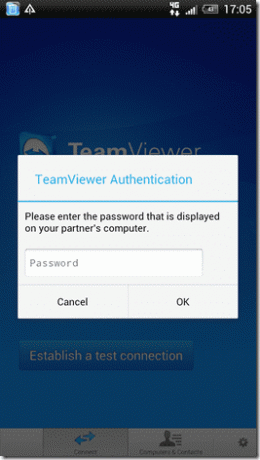
Vaihe 3: Siinä kaikki, jos sekä tietokone että Android ovat yhteydessä Internetiin, yhteys muodostetaan ja saat ilmoituksen tästä työpöydällä. Voit nyt etäohjata tietokonetta Android-laitteellasi ja huolehtia asioista missä tahansa.
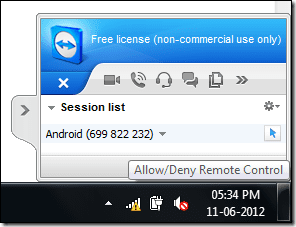
merkintä: Saat parhaat tulokset vaihtamalla puhelimesi vaakatilaan sovelluksen käytön aikana.
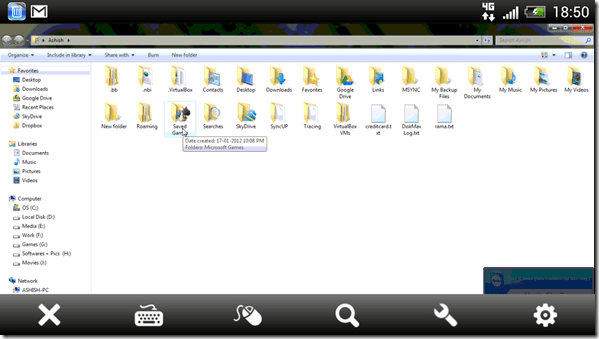
Siinä oli kyse yhteyden muodostamisesta. Tutustutaan nyt Android-sovellukseen ja katsotaan joitain sen ominaisuuksia.
Kaukosäätimen käyttäminen
Kun olet muodostanut yhteyden tietokoneeseen, voit vetää hiiren osoitinta näytöllä sormella. Napsauta elementtiä tietokoneen näytöllä napauttamalla yhtä sormea sopivassa paikassa Android-näytöllä.
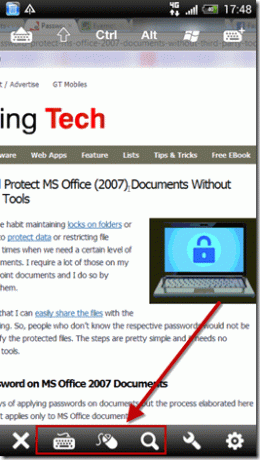
Jos sinun on syötettävä tekstiä näppäimistöllä tai haluat suorittaa hiiren kakkospainikkeen toiminnon, voit tehdä sen käyttämällä vastaavia painikkeita sovellusnäytön alareunassa. Sovellus tukee zoomausta nipistämällä ja vierittämistä kahdella sormella, jos laitteesi tukee monikosketusta.
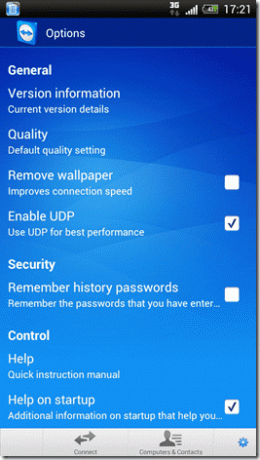
Jos haluat määrittää etäyhteyden laadun sovellusasetuksista, poista taustakuva ja ota UDP-yhteys käyttöön parhaan yhteysnopeuden saavuttamiseksi Androidin ja tietokoneen välillä. Voit määrittää asetukset myös työpöytäsovelluksesta.
Minun tuomioni
Sovellus teki minuun vaikutuksen ytimeen asti. En koskaan uskonut, että voisin ohjata tietokonetta etänä käyttämällä Androidia niin helposti ja tehokkaasti, mutta TeamViewer osoitti minun olevan väärässä. Kokeile sovellusta jo tänään ja jaa kokemuksesi kanssamme. Haluat ehkä myös nähdä kuinka kauko-ohjata uTorrentia työpöydällä Android-puhelimella.
Päivitetty viimeksi 02.2.2022
Yllä oleva artikkeli saattaa sisältää kumppanilinkkejä, jotka auttavat tukemaan Guiding Techiä. Se ei kuitenkaan vaikuta toimitukselliseen eheyteemme. Sisältö pysyy puolueettomana ja autenttisena.